NAVERまとめに広告を掲載する方法
NAVERまとめに広告を出したいという人は多いと思いますが、実はYahoo!プロモーション広告のYDNを使えば低予算(3000円から)で簡単に広告を出すことができます。
NAVERまとめ(http://matome.naver.jp/)の個別記事の一番最後に広告の枠があります。
記事を読み終わった直後、「関連まとめ」や「おすすめのまとめ」の上にあるのが広告なのでけっこう目立つし、クリックもされやすい位置に広告が配置されています。
※トップページにはありません。個別のまとめ記事の下です。
※また、NAVERまとめで「検索したとき」の検索結果に出す広告はこちらではなくスポンサードサーチです。
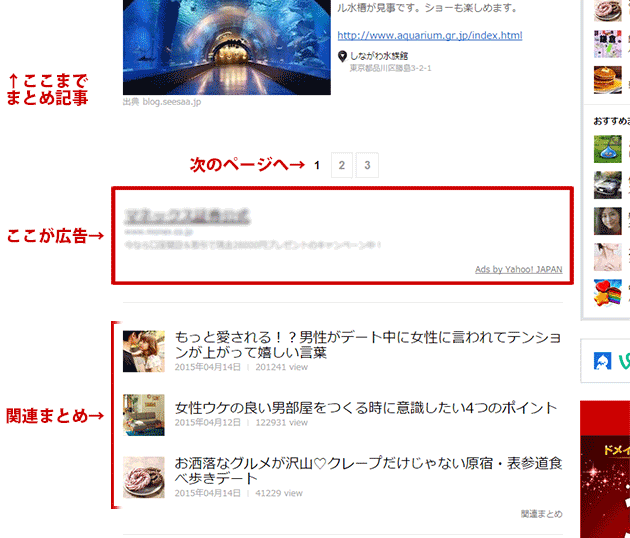
また、右のナビゲーションの一番上の画像広告と、一番下の画像広告もおそらくYDNの広告です。
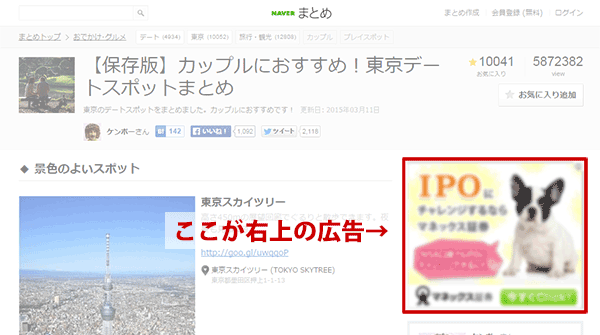
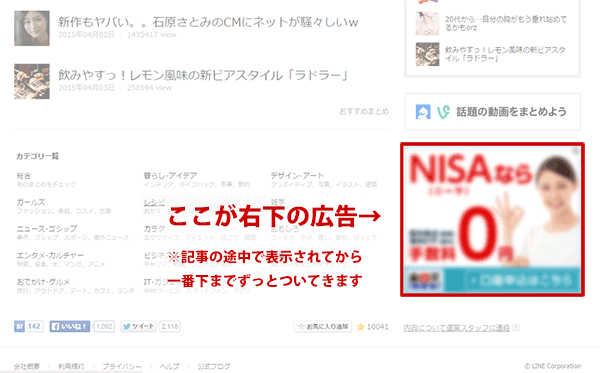
下の広告はこの画像で見ると「こんな下まで見るの?」と思うかもしれませんが、長い記事を読んでいる間はずっと右下にいるので、ちゃんと読んでいる人にはクリックされやすそうです。(意味がわからなければ記事を読んでみるとわかります。スクロールしても常に右下についてきます。)
※掲載位置は2015年4月時点のものです。変更の可能性はあります。
では次に、広告掲載をする手順を解説していきます。
NAVERまとめに広告掲載する方法 (広告の出し方)
広告の出し方は簡単
上で説明したNAVERまとめの広告掲載位置に広告を出すにはどうすればいいかというと、ヤフースポンサードサーチ広告のYDNという機能を使います。
NAVERまとめのような大きな媒体でも、広告代理店などを通さずにYahoo!プロモーション広告を使えば自分で操作をして広告を配信したり止めたりすることが出来ます。
広告の出し方の手順
まずは、Yahoo!プロモーション広告のアカウントが必要なので、アカウントがない方はアカウントの作成から行って下さい。(参考:アカウント作成の手順)
IDとパスワードで管理画面にログインしたら、「YDN」というタブをクリックします。

ツールのプレイスメントリスト管理をクリックします。
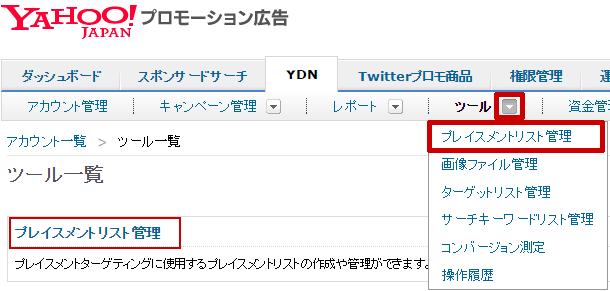
プレイスメントリスト作成のボタンをクリックし、新規作成をクリックします。

「プレイスメントリスト名」に好きな名前(例えば「NAVER まとめ」)を入力します。
「プレイスメントの説明」は自分の管理用なのでメモ代わりに使用します。空白でも大丈夫です。
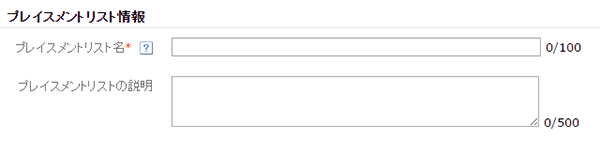
プレイスメントリスト登録のURL 入力/選択のところで、matome.naver.jpを探して左のボックスにチェックを入れます。見つからなければ右上に検索窓があるのでそこに「matome.naver.jp」を入力します。※まれに検索で出てこないことがありますが、そのままもう一度検索ボタンをクリックすると出てきます。
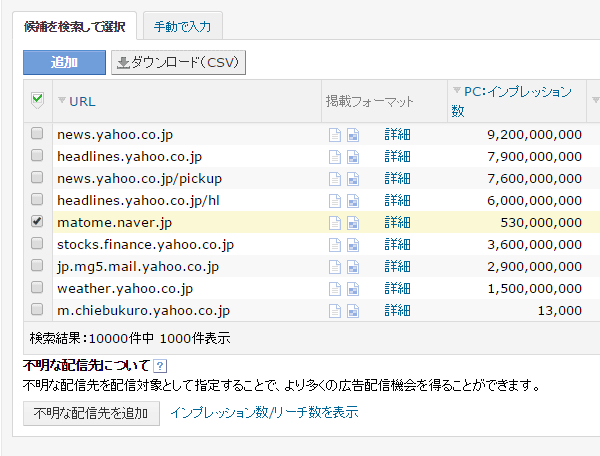
チェックを入れたら左上の「追加」という青いボタンをクリックします。
すると、その下の欄に今追加したURLが表示されます。
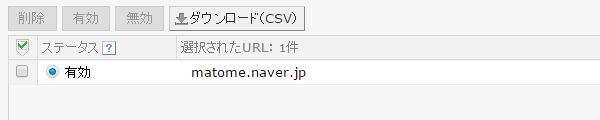
下の枠にURLが追加されるのを確認したら、ページ下の保存ボタンを押します。
これでNAVERまとめの「プレイスメントリスト」(広告を配信したいURLリスト)が作られました。
このようにプレイスメントリストのURLをNAVERまとめだけにしてリストを作っておけば、NAVERまとめだけに広告を配信することが出来ますし、他のサイトのURLも追加しておけば他のサイトとNAVER まとめと合わせて広告を配信することもできます。
ここまでがNAVER まとめに広告を配信する「準備」です。
「え?まだ準備?」と思ったかもしれませんね。これから広告を作っていきますが、初めての方はここまででかなり面倒だと思ったかもしれません。
しかし、ここまでは「初期設定」なので、一度設定してしまえば後のメンテナンスはすごく簡単なので、最初だけ少し頑張ってください。
では次は広告の配信設定に進みます。
広告の配信設定をする
キャンペーン管理のタブをクリックし、キャンペーン作成をクリックします。
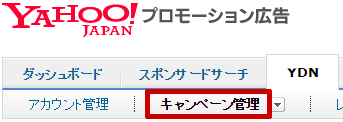
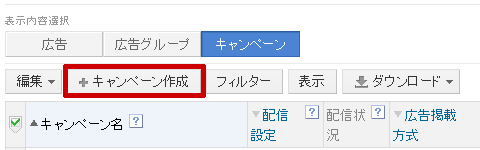
ターゲティングをクリックし、キャンペーン名をつけます。キャンペーン名は自由なので自分のわかりやすい名前をつけて下さい。
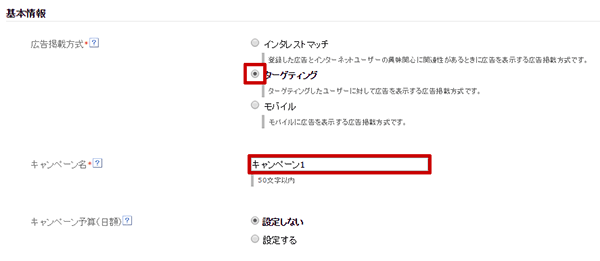
予算や配信したい日が決まっている場合は、キャンペーンの1日の予算や配信スケジュールを設定することも出来ます。
ページ下に行き「保存して広告グループ作成」の青いボタンをクリックします。
広告グループの作成
次は広告グループの作成です。
まず、広告グループ名をつけます。広告グループ名は自由なので自分のわかりやすい名前をつけて下さい。「グループ1」などでもかまいません。

パソコンだけ・スマートフォンだけなど、配信するデバイスを絞りたい場合はデバイスを選択することもできます。
プレイスメントターゲティングというところで設定するをクリックします。
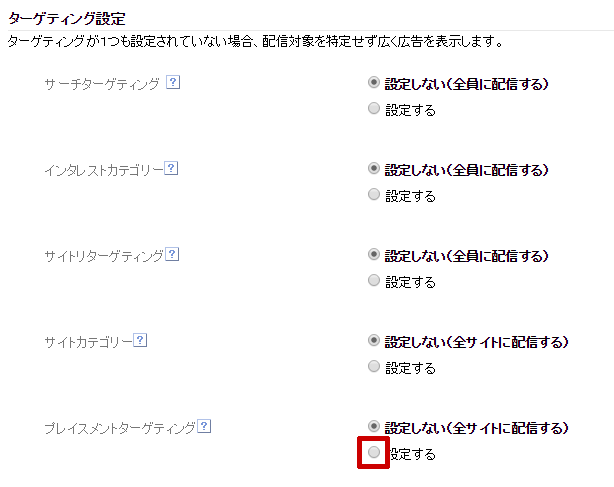
作成したプレイスメントリストの名前(自分でつけた名前)を探し、配信対象をクリックします。すると、下のほうの「配信対象として設定」というところにプレイスメントの名前が表示されます。
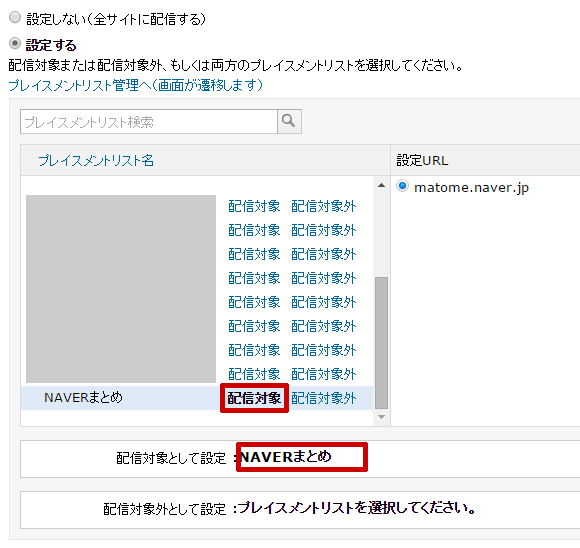
これで、配信先を絞り込むことができました。このプレイスメントなどの配信先の設定を忘れて広告を出してしまうと、YDNの全ての面(Yahoo!ニュースや天気、Yahoo!メールなども含む)に広告を出すことになり、膨大なクリックが発生することもあるので設定を忘れないように気をつけて下さい。逆に「とにかくたくさんのクリックを集めたい」という場合は配信先を設定せずに広告を配信する場合もあります。
また、性別や年齢、住んでいる地域などで広告配信対象をさらに絞り込むことも可能です。
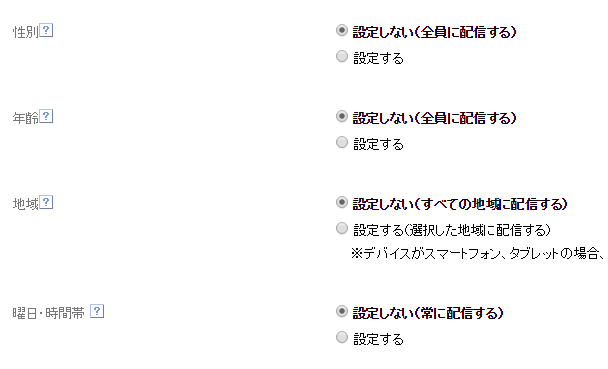
ただし絞り込みすぎると配信回数が少なくなるので、「女性用の化粧品なので男性は必要ない」など、明確なターゲティングが決まっていない場合は最初に大きく配信して、レポートを見て後から費用対効果の良い配信先や費用対効果の悪い配信先を絞り込むほうがデータを早く取ることが出来ます。
次に、広告の入札価格は広告がクリックされた時に最大でいくらまで払えるかを入札します。
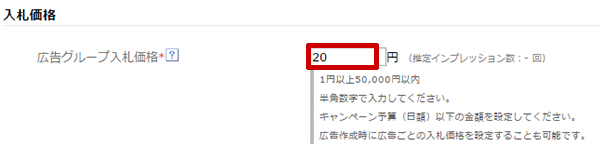
この入札価格を上限として、1クリックごとに広告料金がアカウントから引かれていきます。入札価格が高いほど広告が出やすくなります。NAVERまとめだけに絞って配信するなら入札価格を10円〜30円の間くらいに設定して様子を見ながら入札価格を変えていくとよいと思います。
入札価格が低すぎるとそもそも広告が配信されなかったりもするので、その場合は入札価格を少しずつ上げて様子を見たり、始めから入札価格は高めに設定して、キャンペーンの予算(日額予算)で設定するという方法もあります。
入札価格を入力したらページ下の「保存して広告作成へ」という青いボタンをクリックします。
広告(広告文)の作成
広告名は自分の管理用なので「広告1」など自由に設定してかまいません。
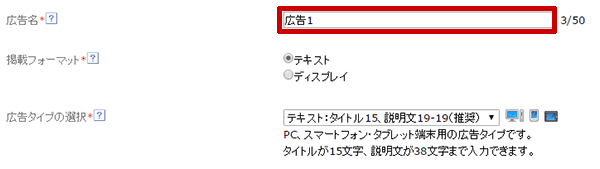
掲載フォーマットはディスプレイ(画像広告)とテキスト(文字広告)がありますが、すぐに広告掲載用のサイズの画像を作ることができる方以外はまずはテキストでの広告をお勧めします。
広告のタイトルと説明文表示URL リンク先URL を入力します。
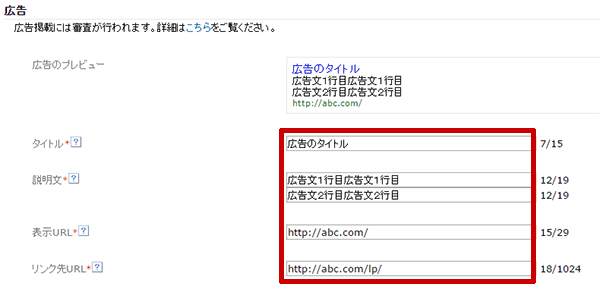
入力すると右側の方でプレビューが見れます。
「表示URL」と「リンク先URL」の違い
「表示URL」と「リンク先URL」の違いは、表示URLは広告文章内に表示するURLで、通常はサイトのトップページのURLなどを入力します。そしてリンク先URL が実際に広告をクリックしたときに表示するページのURLです。
例えば、「http://www.aaa.com/lp/」 というページに広告を作成したら
- 表示URLは「www.aaa.com」
- リンク先URLは「http://www.aaa.com/lp/」
という感じで設定をします。
これでページの下の保存ボタンをクリックすると、広告内容が審査され(薬事法や景品表示法など)問題なければ、早ければ数分後には広告が配信され始めます。
広告掲載料金の予算はいくらくらい必要?
広告の予算がどのくらい必要かというと、これもクリック課金になるのでものすごく小さな予算でも広告を出すことができます。
もちろん予算が小さければたくさんクリックされたらすぐに消化してしまいますが、小さい予算でもNAVER まとめに広告を出すことは可能です。
Yahoo!プロモーション広告は3000円から始めることができるので、予算が3000円だけでも用意できればNAVERまとめに広告を配信することが可能になります。(NAVERまとめは大きな媒体なのでもうちょっと予算があったほうがいいです)
テストで少し掲載することもできるし、いけると思ったら配信を強めればNAVERまとめはかなりの表示回数やクリック数が期待できるので、広告費の支払いにオススメのクレジットカードなども参考にしてみてください。
NAVERまとめに広告を出したい場合に一番最初にすることは?
NAVERまとめに広告掲載をしたい場合にまず一番最初にすることは、Yahoo!プロモーション広告のアカウントを登録しないと始まらないので、まずはYahoo!プロモーション広告のアカウントの作成から。
Yahoo!プロモーション広告のアカウントさえ持っていれば、NAVERまとめ以外にもYahoo!知恵袋やクックパッドなどたくさんのサイトに広告を出せます。またYahoo!の検索結果やTwitterなどにも広告が出せるようになります。アカウント作成がまだの方は、アカウント作成後にこの記事を見ながら設定をすればNAVERまとめに広告が出せると思いますので、まずはアカウントの新規登録をしてみて下さい。
リターゲティングを始める方は今すぐ公式サイトへ >>
Yahoo!プロモーション広告(登録はこちら)
Yahoo!プロモーション広告の登録方法解説はこちら
YDN関連ページ
